近年来苹果手机一直以其简洁、流畅的操作界面和丰富的应用生态圈受到广大用户的喜爱,而随着iOS 12系统的推出,苹果又为用户带来了更多令人惊喜的功能和改进。其中之一便是小圆点功能的加入,为用户提供了更便捷的操作体验。小圆点功能可以在手机屏幕上添加一个自定义的小圆点,通过点击小圆点即可快速调出常用功能,使手机使用更加高效。下面将介绍如何给苹果手机加小圆点,并给大家一些iOS 12小圆点的使用技巧。
iOS 12小圆点使用技巧
打开iPhone上的【设置】—【通用】,向下滑查找到【辅助功能】并点击。
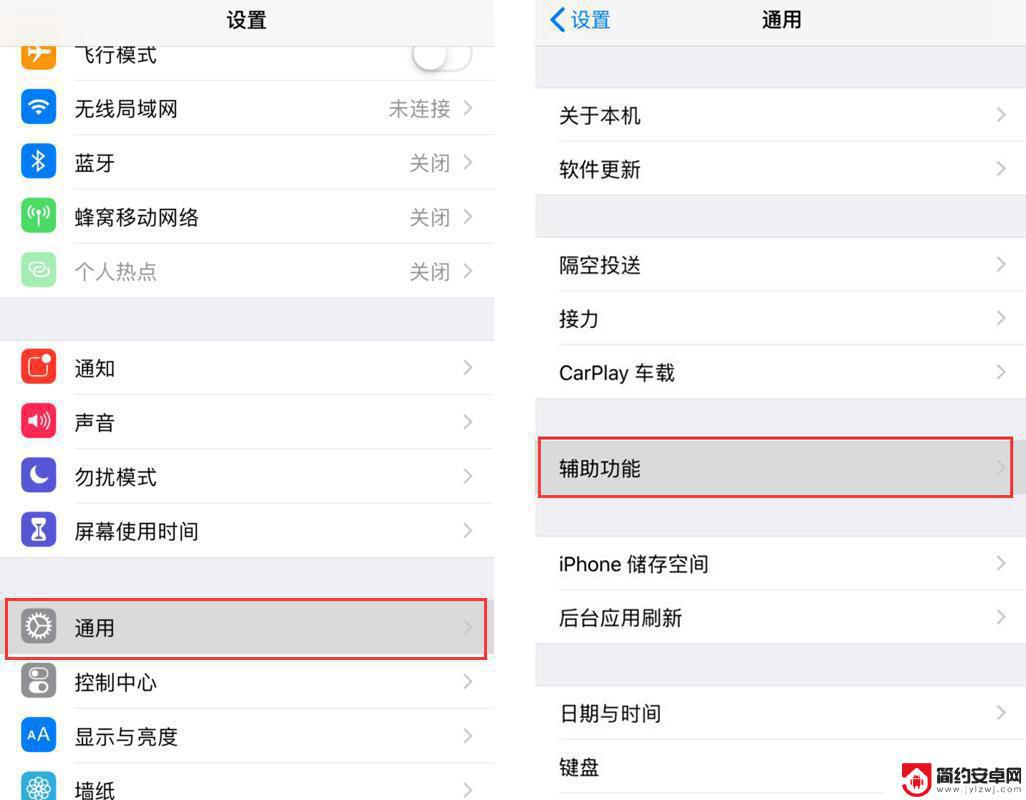
点击【辅助触控】并打开此功能。
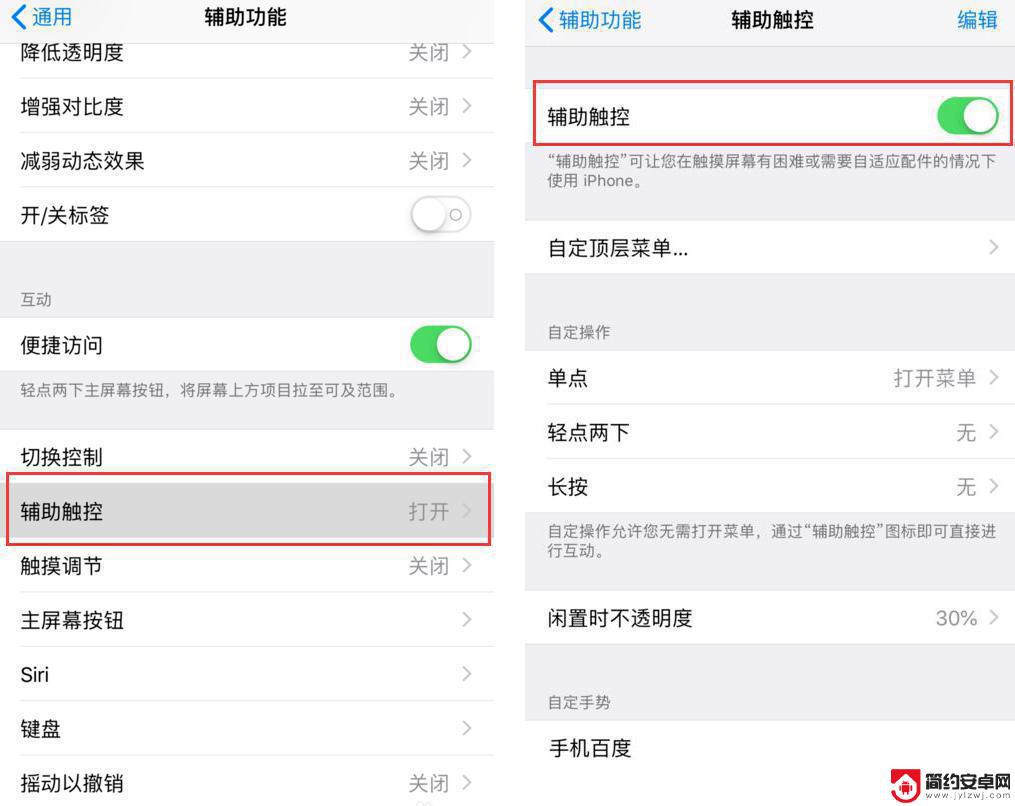
提示:如果您查看到【辅助触控】已经开启,但是手机屏幕上并未显示小圆点。则需要将它进行关闭之后,再重新打开看看。
2.调整小圆点的不透明度:
很多用户不喜欢使用此功能,是因为感觉小圆点挡住了屏幕。现在您可以给它调节不透明度:点击【闲置时不透明度】进行调整。
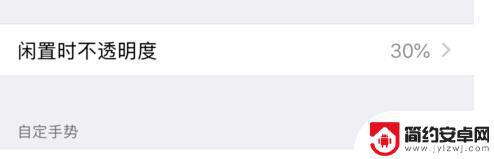
3.快速关闭和开启:
当您开启“辅助功能快捷键”后,在有Home键的设备上连续按下三次屏幕按钮。即可快速打开或者关闭【辅助触控】功能。
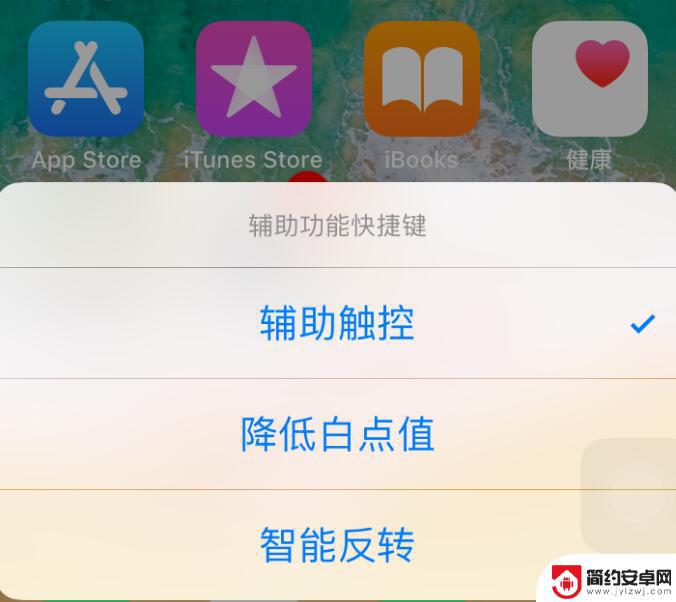
4.设置自定操作:
在【辅助触控】功能当中,您可以通过设置【自定操作】来提升它的实用性。
例如,在【轻点两下】中,自行设定连点的时间,选择【锁定屏幕】。设置完毕后,您在任意界面上,轻点两下小圆点,您的设备就会进入休眠状态。

以上就是给苹果手机加小圆点的全部内容,如果你遇到相同问题,可以参考本文中介绍的步骤来进行修复,希望能对大家有所帮助。










